
- •Основы работы CorelDraw
- •Простые фигуры
- •Простые фигуры
- •Часть 2
- •Основы работы с текстом
- •Расширенные способы работы с текстом в Корел Уроки Corel для начинающих
- •Правка объектов
- •Правка объектов
- •Основные преобразования объектов
- •Настройка изображения
- •Страницы в CorelDraw
- •Составные объекты
- •Corel Draw 13: эффект Contour (Котнур)
- •Эффект Corel Draw: Distortion (Искажение)
- •Эффект Corel Draw: Extrude (Выдавливание)
- •Эффект CorelDraw: Drop Shadow (Тень)
- •Эффекты Корэл Дро: Lens (Линза)
- •Эффекты Корэл Дро: Add Perspective (Перспектива)
- •Эффект Корел: PowerClip (Контейнер)
Основные преобразования объектов
|
К основным преобразованиями объектов в компьютерной графике относятся перемещение, вращение и преобразование подобия, которое мы будем назвать масштабированием. В Corel предусмотрены возможности для точного позиционирования объектов, поворота объектов на конкретный угол, настройки преобразования подобия объектов и зеркального отражения. Их мы и рассмотрим в данном уроке Corel Draw Кстати, применить описанные преобразования к объектам можно, воспользовавшись мышью, панелью свойств или специальными панелями преобразований. |
Перемещение объектов в Corel Draw О способах управления объектами с помощью мыши и клавиш управления курсором было рассказано ранее. Поэтому в этом уроке Corel Draw остановимся только на перемещении с использованием панели свойств и специальной панели Position (Позиция).
|
Прежде, чем перемещать объекты, необходимо их выделить. После того, как объекты будут выделены, на панели свойств в полях X и Y раздела Object Position (Позиция объектов) можно ввести координаты центра области выделения и зафиксировать их, нажав клавишу [Enter].
Для того, чтобы активизировать специальную панель Position (Позиция), следует выбрать команду меню Arrange/Transformations/Position (Упорядочить/Преобразования/Позиция) или нажать сочетание клавиш [Alt]+[F7]. При этом активизируется общая для всех преобразований панель CorelDRAW — Transformation (Преобразование), на которой будет активна панель-вкладка Position (Позиция).
Сначала необходимо выделить объекты, которые требуется переместить. Затем в появившейся панели в полях H и V следует указать смещения центра текущей области выделения соответственно по горизонтали и по вертикали, а затем нажать одну из кнопок, расположенных в нижней части панели. Кнопка Apply to Duplicate (Применить к дубликату) применит преобразование перемещения к дубликатам выделенных объектов. При этом сами объекты останутся на месте. Кнопка Apply (Применить) переместит непосредственно выделенные объекты.

Рисунок 1 - Ряд, полученный перемещением дубликатов круга радиусом 30 мм на 40 мм по горизонтали и на -10 мм по вертикали
Вращение объектов в Corel Draw Для того чтобы применить к объектам преобразование вращения, можно воспользоваться в зависимости от конкретной ситуации мышью, панелью свойств или специальной панелью Rotate (Вращение). Чтобы повернуть выделенные объекты с помощью мыши, следует щелкнуть на одном из них еще раз. Маркеры выделения изменятся, как показано на рисунке 2. Перетаскивание одного из угловых маркеров-стрелок повернет выделенные объекты относительно центра, который теперь примет вид кружка с точкой в центре. По умолчанию центр вращения позиционируется в центр выделенной области, однако, его положение можно изменять, просто перетащив его мышью.
Если при вращении объекта мышью удерживать нажатой клавишу [Shift], то к преобразованию вращения добавится преобразование подобия относительно центра вращения. Если же при подобном вращении удерживать нажатой клавишу [Ctrl], то вращение будет осуществляться с шагом в 15 градусов. Одновременное удерживание этих клавиш приведет к вращению на угол с шагом в 15 градусов с одновременным преобразованием подобия относительно центра вращения.
Кроме этого, угол вращения можно задать в поле Angle of Rotation (Угол вращения) панели свойств. При положительном значении выделенные объекты будут поворачиваться против часовой стрелки, а при отрицательном — против часовой стрелки.
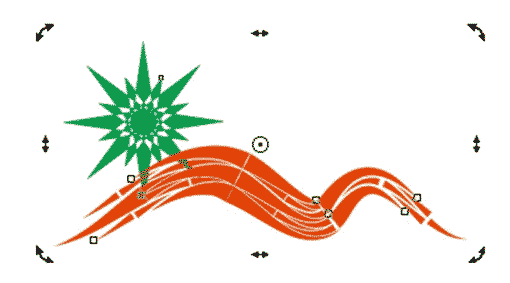
Рисунок 2 - Маркеры выделения в режиме вращения объектов
Чтобы задать более точные параметры вращения, следует воспользоваться панелью Rotate (Вращение), которую можно активизировать с помощью команды меню Arrange/Transformations/Rotate (Упорядочить/Преобразования/Вращение) или нажав сочетание клавиш [Alt]+[F8]. Кроме того, если панель Transformation (Преобразование) была активизирована ранее и осталась в окне программы, то перейти на панель настройки параметров вращения можно щелчком мыши на кнопке Rotate (Вращение) в верхней части панели.
На панели Rotate (Вращение) в поле Angle (Угол) следует задать угол поворота. В полях H и V — координаты центра вращения, если флажок Relative Center не установлен; в противном случае в данных полях будет указано смещение центра вращения относительно центра выделения по горизонтали и вертикали. С помощью группы переключателей в нижней части панели можно совместить позицию центра вращения с одной из крайних точек или центром области выделения.
Кнопки Apply to Duplicate (Применить к дубликату) и Apply (Применить) работают по такому же принципу, как и в случае преобразования перемещения. Далее рассмотрим другие виды преобразований
CorelDRAW №5:

